来源:www.xinmaotao.net 时间:2023-05-20 08:15
无线网络虽然非常方便,不过也很容易被别人蹭网,从而影响了自己的网速,所以很多用户在设置无线路由器的时候,会选择隐藏ssid,也就是不进行无线广播,最近有位win10系统用户在使用电脑的时候,想要连接隐藏无线网络,但是不知道怎么操作,为此非常苦恼,那么win10系统如何连接隐藏无线网络呢?今天新毛桃u盘装系统为大家介绍win10系统连接隐藏无线网络的操作方法。
连接隐藏无线网络方法如下:
1、右击桌面上的网络图标,选择属性。如图所示:
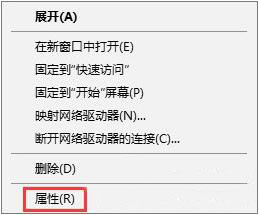
2、在打开的网络和共享中心页面中,点击更改网络设置下面的“设置新的连接或网络”,如图所示:
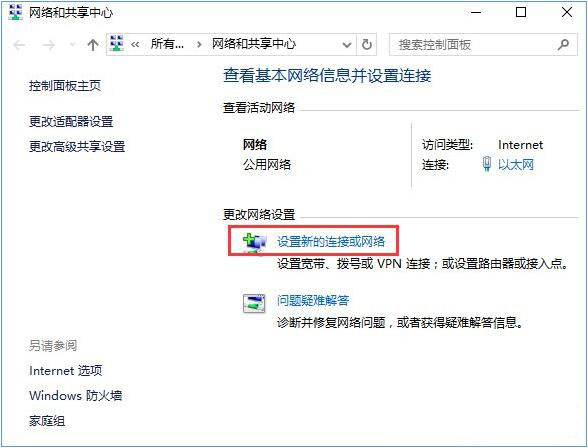
3、然后选择“手动连接到无线网络”,点击下一步,如图所示:
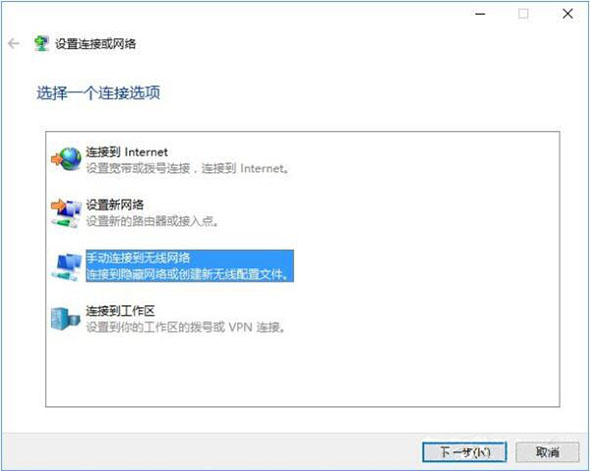
4、输入无线网络的网络名、密码等参数,勾选“即使网络未进行广播也连接”,点击下一步,如图所示:
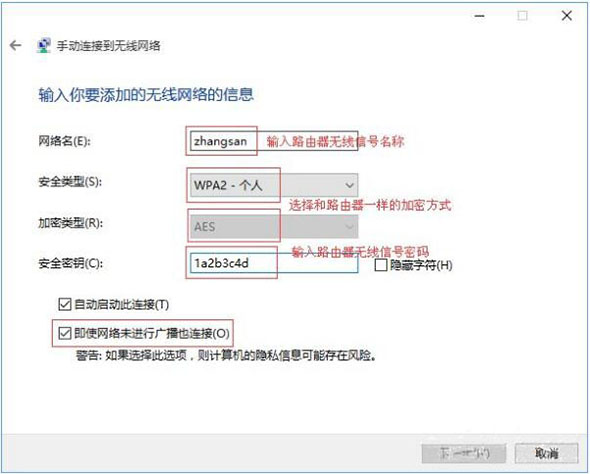
5、无线配置文件添加完成,点击关闭,之后就可以看到连接上该无线网络了。如图所示:
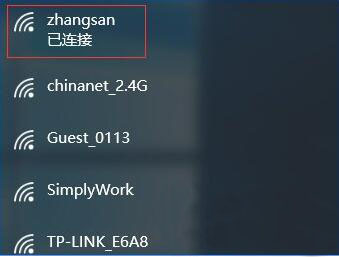
关于win10系统连接隐藏无线网络的操作方法就为用户们详细分享到这边了,如果用户们使用电脑的时候想要连接隐藏无线网络,可以参考以上方法步骤进行操作哦,希望本篇教程能够帮到大家,更多精彩教程请关注新毛桃官方网站。
责任编辑:新毛桃:http://www.xinmaotao.net